WSL(Windows Subsystem for Linux)のバージョンを確認することは、Linuxを快適に使うために重要です。
WSL1とWSL2では性能や機能に大きな違いがあります。
ここでは、簡単にバージョンを確認する方法をご紹介します。
方法①:PowerShellまたはコマンドプロンプトから確認する
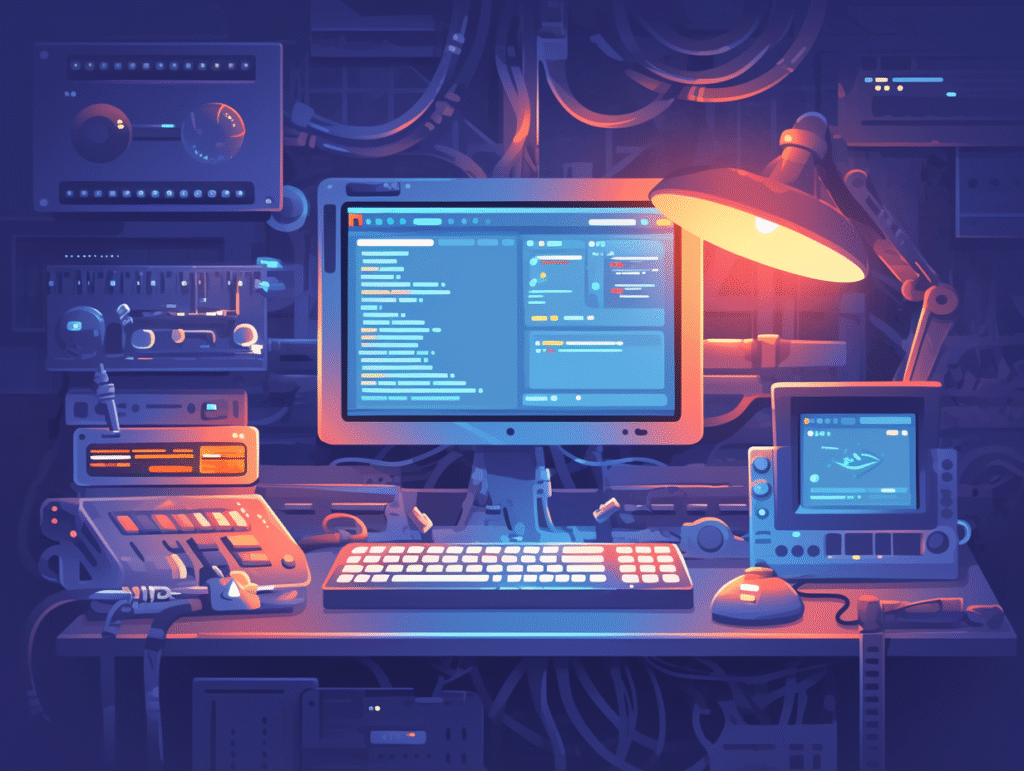
最も一般的な方法は、PowerShellやコマンドプロンプトからコマンドを実行する方法です。
- スタートメニューから「PowerShell」または「コマンドプロンプト」を検索して起動します
- 以下のコマンドを入力して実行します:
wsl --list --verboseまたは短縮形で:
wsl -l -vこのコマンドを実行すると、インストール済みのLinuxディストリビューションとそれぞれのWSLバージョン(1または2)が一覧表示されます。
出力例:
NAME STATE VERSION
* Ubuntu Running 2
Debian Stopped 1
この出力の見方:
NAME:インストールされているLinuxディストリビューションの名前STATE:現在の状態(Running=実行中、Stopped=停止中)VERSION:WSLバージョン(1または2)*(アスタリスク):デフォルトで使用されるディストリビューション
VERSION列が「2」ならWSL2、「1」ならWSL1で動作していることを示します。WSL2の方が高性能で推奨されています。
方法②:WSL本体のバージョンを確認する

Windows 11以降では、WSL自体も独立したアプリケーションとして扱われ、Microsoft Storeから更新可能になりました。
WSL本体のバージョンを確認するには:
wsl --version
出力例:
WSL version: 2.1.5.0
Kernel version: 5.15.90.1
この情報から:
WSL version:WSLアプリケーション自体のバージョンKernel version:使用されているLinuxカーネルのバージョン
バージョン番号が新しいほど、最新の機能(GUIアプリケーションサポート、GPUサポートなど)や改善が利用できます。
よくある注意点
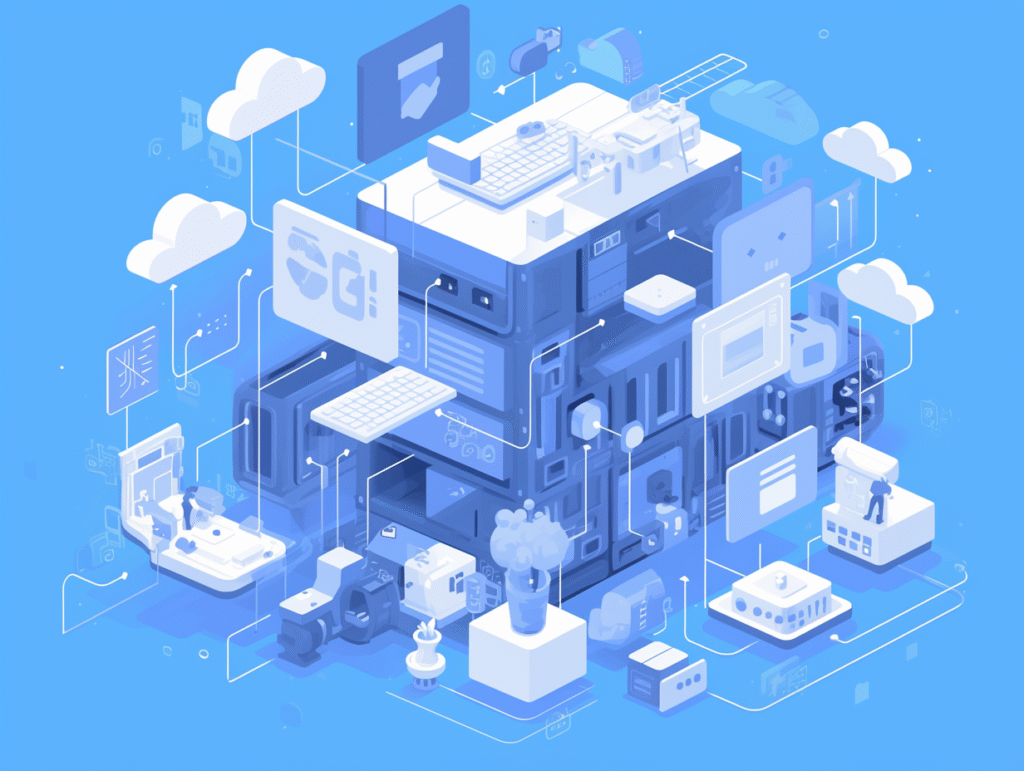
| 現象 | 対処法 |
|---|---|
| コマンドが認識されない | PowerShellを管理者権限で実行してみる、またはWSLが未インストールの可能性があります。「wsl –install」でインストールできます |
| Linuxディストリビューションが表示されない | WSL本体のみインストールされていて、Linuxディストリビューションがまだインストールされていない可能性があります。Microsoft Storeから「Ubuntu」などをインストールしてみてください |
wsl --versionが動作しない | 古いバージョンのWindowsを使用している可能性があります。その場合は「wsl -l -v」でディストリビューションのバージョンのみ確認できます |
まとめ|WSLバージョン確認の超シンプル手順
| 確認したいもの | コマンド |
|---|---|
| 各LinuxのWSLバージョン確認 | wsl --list --verbose (wsl -l -v) |
| WSLシステム全体のバージョン確認 | wsl --version |
これらのコマンドを使えば、お使いのWSLの状態を簡単に確認できます。
WSL2は高速なファイルパフォーマンスやより良いLinux互換性があるため、可能であればWSL2を使用することをお勧めします。
Windows上でLinuxの力を最大限に活用するために、WSLのバージョンを把握しておくことは大切です。
これらの簡単なコマンドで、いつでも確認できます。







